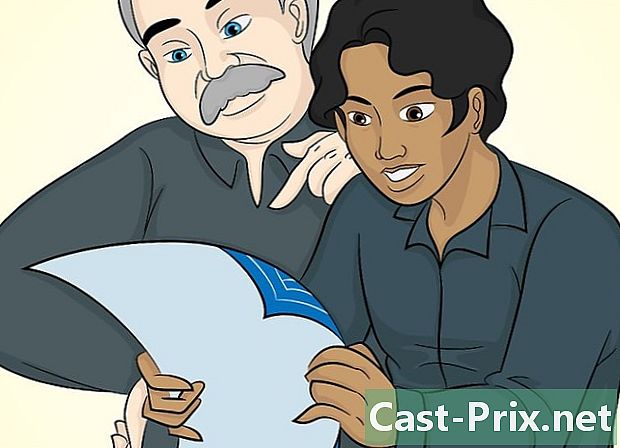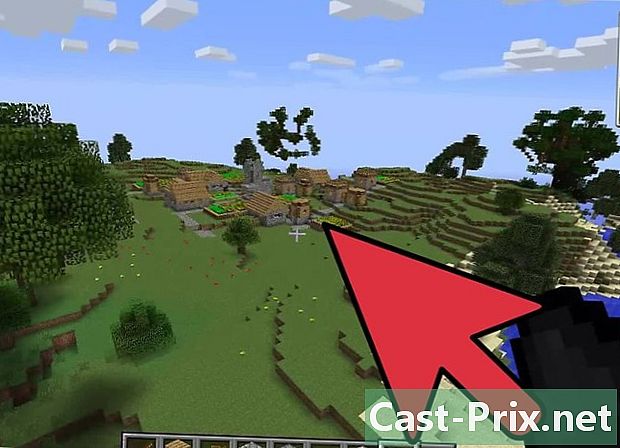كيفية الجذر هواتف أندرويد
مؤلف:
Peter Berry
تاريخ الخلق:
14 أغسطس 2021
تاريخ التحديث:
12 قد 2024

المحتوى
- مراحل
- جزء 1 جذر الهاتف الذكي Galaxy S / Edge
- جزء 2 من 2: جذر هاتف Nexus
- الجزء 3 الهواتف Rooter مع WinDroid Toolkit
- الجزء 4 راوتر هواتف أندرويد الأخرى
يوفر Rootage (عملية الحصول على حقوق المستخدم الخارق على أجهزة Android) وصولاً كاملاً إلى نظام التشغيل ، مما يتيح لك تكوينه حسب الرغبة. يوجد عدد كبير من طرازات أجهزة Android ، وهذا هو السبب في عدم وجود طريقة واحدة للتجذير تنطبق على أي هاتف ذكي أو إصدار Android بشكل خاص. لبدء عملية التأصيل ، تحتاج إلى تنزيل البرنامج المناسب لهاتفك (وعادة ما يكون متاحًا فقط لنظام Windows) ، وتمكين خيارات تصحيح أخطاء USB على الهاتف ، وإعداد برامج تشغيل USB على الكمبيوتر. قبل البدء في هذا الإجراء ، لا تنس حفظ البيانات المهمة. تذكر أن خاصية rootage يمكن أن تلغي ضمان الجهاز ، وتحرمك من بعض التطبيقات مثل Netflix و Snapchat و Google Pay و Samsung Pay وغيرها ، ويمكن أن تلحق الضرر أيضًا بجهازك إذا لم تكن مستخدمًا. خبرة.
مراحل
جزء 1 جذر الهاتف الذكي Galaxy S / Edge
- الذهاب في الإعدادات > عن الهاتف. الزر عن الهاتف يقع في الجزء السفلي من الشاشة.
- ملاحظة: الخطوات المذكورة في هذه المقالة مكتوبة خصيصًا لطراز Galaxy S7 و S7 Edge ، ولكنها قد تنطبق على طرز Galaxy S القديمة ، ما عليك سوى تنزيل ملف CF-Auto-Root المناسب لهاتفك.
- اضغط 7 مرات على رقم البناء. سيؤدي هذا الإجراء إلى تنشيط خيارات التطوير على الهاتف.
- إضغط على الإعدادات و خيارات للمطورين. ستظهر هذه القائمة بمجرد تمكين خيارات المطور. في هذه القائمة ، يمكنك الوصول إلى وظائف التصحيح وغيرها من خيارات التطوير المقفلة بشكل طبيعي.
- ضع علامة في الخانة فتح OEM. يتيح لك هذا الخيار بدء عملية التأصيل.
- على الكمبيوتر ، قم بتثبيت البرنامج وتشغيله أودين. تم تصميم هذا البرنامج خصيصًا لهواتف Samsung الذكية وهو يدعم Windows فقط.
- يمكن استخدام هذا البرنامج لاستئصال الهواتف القديمة ، مثل Galaxy S6 ، ولكن من الضروري تنزيل ملف التشغيل التلقائي المناسب.
- تحميل وتثبيت سائق سامسونج USB. سيتيح لك ذلك استخدام خيارات تصحيح أخطاء USB على جهاز الكمبيوتر الخاص بك.
- قم بتنزيل وفك ضغط ملف التشغيل التلقائي لـ S7 أو S7 Edge. انقر بزر الماوس الأيمن على ملف ZIP الذي تم تنزيله واختر مقتطف في القائمة. سترى الملفات مع extension.tar.md5.
- إذا كنت ترغب في إجراء اقتراع على نموذج Galaxy S قديم ، فابحث عن ملف التشغيل التلقائي لهاتفك على هذا الموقع. تأكد من تحديد ملف التشغيل التلقائي الصحيح لتجنب إتلاف هاتفك الذكي.
- اضغط على أزرار التحكم في مستوى الصوت في المنزل والقوة. استمر في الضغط عليهم لبضع ثوان حتى يدخل هاتفك في وضع التنزيل.
- قم بتوصيل الهاتف الذكي بالكمبيوتر (باستخدام كابل USB). قم بذلك عندما يكون برنامج Odin قيد التشغيل على الكمبيوتر وعندما يكون الهاتف في وضع التنزيل. ال وأضاف سيظهر على الشاشة ، مما يشير إلى أن الهاتف متصل فعليًا.
- انقر فوق AP. سيطالبك البرنامج بتحديد الملف المطلوب.
- حدد الملف المستخرج مع extension.tar.md5.
- اضغط على بداية. ستبدأ عملية التأصيل. بمجرد الانتهاء ، سيعيد الهاتف الاتصال بنظام Android كالمعتاد.
جزء 2 من 2: جذر هاتف Nexus
- قم بتشغيل الهاتف وتوصيله بالكمبيوتر عبر كابل USB.
- على جهاز الكمبيوتر الخاص بك ، تثبيت مجموعة أدوات جذر نيكزس. يمكن استخدام هذا البرنامج على أي نموذج Nexus. قم بتشغيله وحدد طراز الهاتف الذكي بالإضافة إلى إصدار Android.
- حدد طراز هاتفك من القائمة المنسدلة.
- إذا كنت لا تعرف إصدار Android لجهازك ، فقم بتشغيل التطبيق الإعدادات وانقر على الزر عن الهاتف. طراز الهاتف مدرج أسفل رقم الموديل.
- حدد إصدار Android في القائمة المنسدلة الثانية.
- إذا كنت لا تعرف إصدار Android لجهازك ، فقم بتشغيل التطبيق الإعدادات وانقر على الزر عن الهاتف. ابحث عن المعلومات التي تحتاجها في الأقسام نسخة أندرويد و بناء عدد.
- اضغط على تطبق. سيتم فتح نافذة مع تعليمات حول كيفية تمكين وضع التصحيح عبر USB.
- الذهاب في الإعدادات واضغط على الزر عن الهاتف. يقع الأخير في الجزء السفلي من الشاشة.
- اضغط 7 مرات على رقم البناء. يوجد رقم البنية في أسفل الصفحة عن الهاتف. بعد ذلك ، ستتلقى إشارة إلى أنه تم تمكين وضع المطور.
- إضغط على الإعدادات و خيارات للمطورين. ستظهر هذه القائمة بمجرد تمكين خيارات المطور. في هذه القائمة ، يمكنك الوصول إلى وظائف التصحيح وغيرها من خيارات التطوير المقفلة بشكل طبيعي.
- ضع علامة في الخانة تصحيح أخطاء USB وانقر فوق حسنا. ستظهر لك نافذة تطلب الوصول إلى تصحيح الأخطاء من الكمبيوتر.
- اختر السماح دائمًا من هذا الكمبيوتر. ثم اضغط حسنا.
- في نافذة Nexus Root Toolkit ، انقر فوق "نعم" حسنا. سيكتشف البرنامج تلقائيًا التبعيات اللازمة لاستئصال الهاتف الذكي.
- إضغط على تنزيل + تحديث جميع تبعيات الملف. ثم اضغط استمر. سيتم تنزيل التبعيات المطلوبة وسيتم إعادة توجيهك إلى الواجهة الرئيسية لجهاز Nexus Root Toolkit.
- اضغط على دليل التثبيت الكامل للسائق. تعتمد عملية التكوين على إعدادات برنامج التشغيل الحالي. إذا كانت أجهزة Android الأخرى متصلة بالكمبيوتر ، فتأكد من إلغاء تثبيت جميع برامج التشغيل القديمة. سيوصي برنامج Nexus Root Toolkit بعد ذلك بتوفير مجموعة تثبيت برنامج التشغيل المناسبة.
- اضغط على حفظ لحفظ البيانات الهامة. سيتم فتح قائمة بها العديد من خيارات النسخ الاحتياطي. على سبيل المثال ، يمكنك عمل نسخة احتياطية من جهات الاتصال والرسائل النصية القصيرة وبيانات التطبيق. يرافق كل خيار تعليمات محددة لعمل نسخة احتياطية من البيانات الموجودة على الكمبيوتر.
- إضغط على فتح. سيقوم هذا الإجراء بإلغاء تأمين أداة تحميل التمهيد ويبدأ عملية التأصيل. ملاحظة: سيؤدي هذا الإجراء إلى حذف جميع البيانات المخزنة في ذاكرة الهاتف الذكي. لذلك تأكد من عمل نسخة احتياطية من المعلومات الهامة.
- اضغط على الأصيل. ستبدأ مجموعة أدوات Nexus Root في عملية تأصيل الجهاز وتثبيت برنامج SuperSU تلقائيًا. بمجرد اكتمال العملية ، سوف تحصل على جميع الحقوق من خلال أن تصبح الخارق للنظام!
- اضغط على استعادة. سيتم فتح نافذة مع خيارات استرداد البيانات المختلفة المقابلة لخيارات النسخ الاحتياطي. اضغط على كل خيار لاسترداد البيانات من النسخ الاحتياطية التي قمت بإنشائها.
الجزء 3 الهواتف Rooter مع WinDroid Toolkit
- تحقق هذا قائمة الهواتف المتوافقة. سيتيح لك ذلك التأكد من أنه يمكنك استخدام هذا البرنامج مع طراز هاتف ذكي معين.
- قم بتوصيل جهازك بالكمبيوتر باستخدام كابل USB.
- الذهاب في الإعدادات واضغط على الزر عن الهاتف. الزر عن الهاتف يقع في الجزء السفلي من الشاشة.
- اضغط 7 مرات على رقم البناء. يوجد رقم البنية في أسفل الصفحة عن الهاتف. بعد ذلك ، ستتلقى إشارة إلى أنه تم تمكين وضع المطور.
- إضغط على الإعدادات و خيارات للمطورين. ستظهر هذه القائمة بمجرد تمكين خيارات المطور. في هذه القائمة ، يمكنك الوصول إلى وظائف التصحيح وغيرها من خيارات التطوير المقفلة بشكل طبيعي.
- ضع علامة في الخانة تصحيح أخطاء USB وانقر فوق حسنا. ستظهر لك نافذة تطلب الوصول إلى تصحيح الأخطاء من الكمبيوتر.
- اختر السماح دائمًا من هذا الكمبيوتر. ثم اضغط حسنا.
- تحميل وتثبيت أدوات WinDroid على جهاز الكمبيوتر الخاص بك. بعد بدء البرنامج ، سيتعين عليك تنزيل الأداة المساعدة ADB (إذا لم تكن موجودة بالفعل على الكمبيوتر).
- حاليا ، هذا البرنامج يدعم فقط نظام ويندوز.
- قم بتنزيل ADB (جسر تصحيح Android). إذا كانت هذه الأداة المساعدة مثبتة بالفعل على الكمبيوتر ، فلن يظهر مربع حوار طلب التنزيل هذا. بعد اكتمال التثبيت ، سترى قائمة بالأجهزة المدعومة.
- حدد العلامة التجارية لجهازك. سترى قائمة بطرز الهواتف المدعومة.
- اختر طراز هاتفك. بعد ذلك ، سيقوم WinRoot Toolkit تلقائيًا بتنزيل صورة الاسترداد وملفات التشغيل التلقائي لهاتفك. بمجرد اكتمال عملية التنزيل ، سيتم فتح الواجهة الرئيسية للبرنامج.
- سترى حالة تسجيل الدخول الخاصة بك في أسفل يسار النافذة. إذا فقدت الاتصال أثناء تشغيل البرنامج ، انقر فوق "نعم" تحديث في الزاوية اليمنى السفلى من النافذة لاستعادة الاتصال.
- انقر فوق الخيارات الموجودة في العمود فتح بووتلوأدر. من المهم القيام بذلك بترتيب تنازلي. تختلف الأزرار التي تظهر في هذا العمود وفقًا لطراز هاتفك. على سبيل المثال ، يمكنك رؤية الزر طلب فتح (فتح الطلب) أو الحصول على معرف الرمز (احصل على رمز تعريف). توفر لك WinRoot Toolkit تعليمات حول كيفية إعداد هاتفك لإلغاء القفل.
- اضغط على فتح بووتلوأدر. سيقوم WinRoot Toolkit بتنزيل البرنامج وتشغيله تلقائيًا لإلغاء تأمين محمل إقلاع الهاتف.
- هذه العملية سوف تمحو جميع البيانات المخزنة في ذاكرة الهاتف. لذلك ، احتياطي البيانات الهامة أولاً.
- انقر فوق الخيار الذي يظهر في القسم فلاش الاسترداد. يختلف الخيار في هذا القسم حسب طراز هاتفك. على سبيل المثال ، يمكنك رؤية الخيار TWRP فلاش. سيتم إعادة تشغيل الجهاز تلقائيًا في وضع Fastboot وتثبيت صورة الاستعادة. عند اكتمال العملية ، أعد تشغيل هاتفك.
- إضغط على نعم لإعادة تشغيل الهاتف. سوف WinDroid Toolkit إعادة تشغيل الهاتف عبر ADB.
- إضغط على فلاش SuperSU في العمود كسب الجذر. في النافذة التي تفتح ، تأكد من بدء عملية التأصيل.
- إضغط على نعم. تقوم Winroot Toolkit بنقل ملف التشغيل التلقائي SuperSU تلقائيًا إلى هاتفك وتشغيله من صورة الاستعادة.
- تثبيت SuperSU من وضع الاسترداد. قد تختلف الأزرار التي يجب استخدامها حسب صورة الاسترداد التي يستخدمها الهاتف. بمجرد اكتمال التثبيت ، سيظهر إشعار في WinrootToolkit لإعلامك بأن عملية التجذير قد اكتملت وإعادة تشغيل الهاتف.
- على سبيل المثال ، إذا استخدمت صورة TRWP ، فانقر فوق تثبيت، حدد ملف SuperSU وانقر فوق تأكيد فلاش لتفعيل SuperSU على هاتفك الذكي.
- أعد تشغيل الجهاز. وهذا كل شيء ، سيبدأ هاتفك بحقوق الخارق!
الجزء 4 راوتر هواتف أندرويد الأخرى
- زيارة موقع منتدى XDA للعثور على طراز الهاتف. هذا المنتدى هو عبارة عن مجتمع من المطورين يسمح لزواره بالعثور على نصائح متنوعة لاستئصال هواتف Android المختلفة. البحث lentête القفز الى وانقر على الشركة المصنعة لهاتفك الذكي. ثم ابحث عن طراز جهازك وانقر فوقه لمعرفة الإرشادات المحددة للتجذير (قم بتنشيط الترجمة التلقائية للصفحة من متصفحك).
- تعرف على الأدوات Android SDK و ADB. تستخدم هذه البرامج سطر الأوامر الخاص بجهاز الكمبيوتر الخاص بك ومطلوبة لإلغاء تأمين بعض الهواتف الذكية الجديدة وتأصيلها ، مثل HTC 10 و Moto X Pure.
- يستخدم Android SDK بشكل شائع لتصفية هواتف Android باستخدام جهاز كمبيوتر يعمل بنظام التشغيل Mac OS.
- قم بتجذير هاتف قديم باستخدام برنامج One Click Root. يمكنك استخدام هذا البرنامج ، تمامًا مثل Towelroot أو FramaRoot لاستئصال الهواتف الذكية التي تعمل بنظام Android 4.4 والإصدارات السابقة. تحقق من توافق هاتفك عن طريق زيارة موقع كل تطبيق.